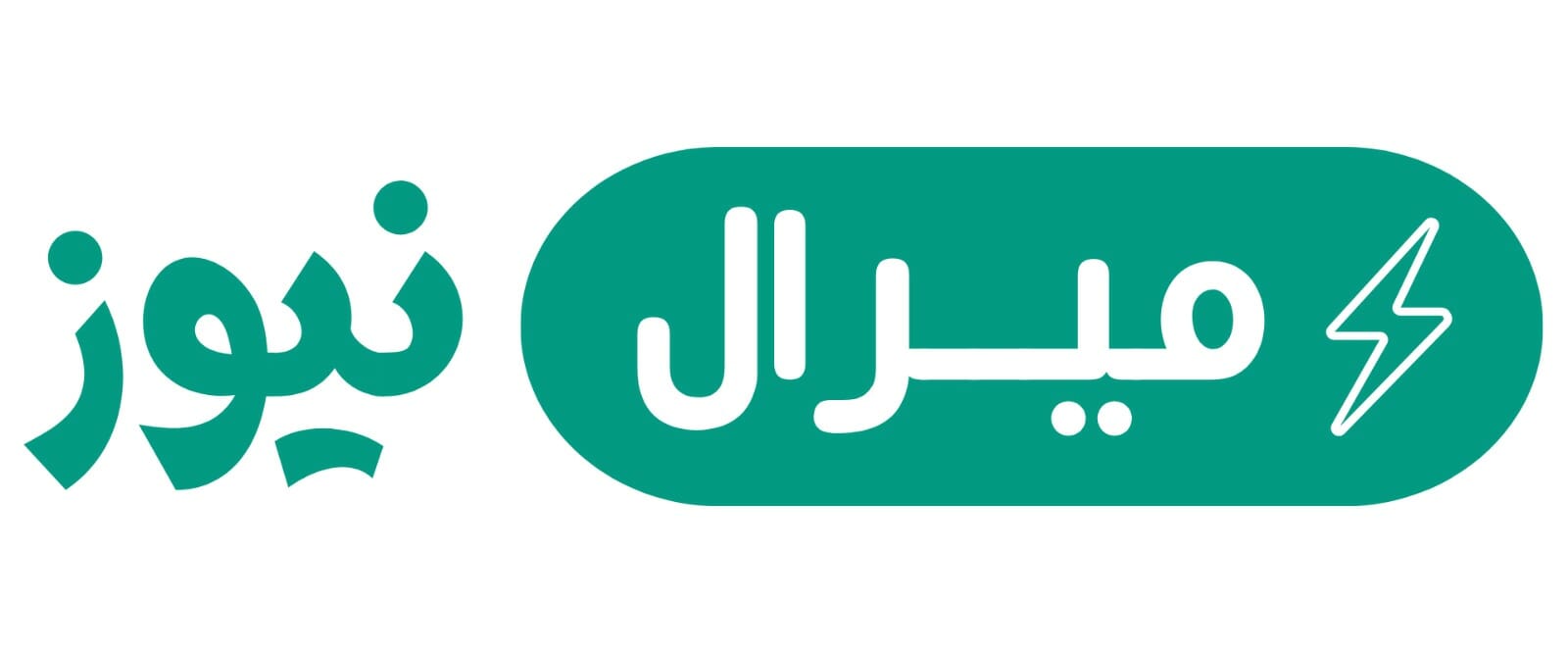إنشاء وتخصيص وعمل توقيع للبريد الإلكتروني الخاص بك علي موقع ياهو يعتبر إحدى الخطوات الهامة، حيث يتم إضافته إلى كافة الرسائل الصادرة، مما يؤدي ذلك إلي إعطاء صورة مهنية عنك عند الآخرين، ويتكون التوقيع من: (اسمك أو اسم مؤسستك أو شركتك)، وعناوين البريد الإلكتروني الأخري الخاصة بك، وأرقام الهاتف والفاكس إلخ، الإشارة إلى أي ترقيات جارية أو خصومات جديدة.
طريقة وضع الصورة في توقيع الايميل
في هذه الصفحة، سنذكر لكم كيفية إنشاء توقيع البريد الإكتروني لحساب ياهو. وقد وضعنا جميع الإرشادات والخطوات التفصيلية المتعلقة بذلك (أدناه) ونبدأ بالتالي:
- الدخول إلي الحساب الإلكتروني الخاص بك على ياهو والذهاب إلي “خيارات” والتي ينبغي أن تكون في المنطقة العلوية اليمنى من الصفحة.
- اضغط فوق خيارات وحدد “خيارات البريد”.
- انتقل إلى قسم “التوقيع” بواسطة النقر فوق الارتباط من اللوحة اليمنى.
- تمكين الخيار “إظهار توقيع على كافة الرسائل الصادرة”.
- اختر الخط واللون والحجم من فوق، وأدخل بعض النص في المربع كبير.
- إذا كنت تملك شركة أو مؤسسة خاصة ويوجد لها موقع ويب علي الإنترنت وتود أن تضيف رابط له في التوقيع الإلكتروني، فيمكنك ذلك الآن.
- على سبيل المثال، اكتب عنوان موقع ويب للمؤسسة الخاصة بك.
- الآن قم بتحديده وانقر على أيقونة رابط ويب في شريط الأدوات.
- يتم عرض نافذة منبثقة صغيرة.
- أدخل عنوان رابط موقعك URL في الحقل، واضغط فوق “موافق” .
- الآن سيصبح النص المحدد ارتباط تشعبي على موقعك.
- يمكنك أيضا إضافة تسليط الضوء على النص، تسطير أو التأكيد على أنه غامق، وتضمين الابتسامات إلخ.
- تذكر أن تضغط فوق الزر “حفظ التغييرات” حيث بدون الحفظ سوف تفقد كل عملك في توقيع البريد الإلكتروني.
- الآن اضغط فوق العودة إلى البريد ومن ثم العودة إلى علبة الوارد، وقم بإنشاء رسالة جديدة من حساب ياهو، وانظر إلي التوقيع الإلكتروني المضافة تلقائياً.
- وهذا ببساطة طريقة عمل توقيع للبريد الإلكتروني على موقع ياهو بكل سهولة.